win8系统怎么让桌面和应用在同一屏幕显示
时间:2016-03-09 来源:互联网 浏览量:
win8系统的桌面和应用能在同一屏幕显示,不仅好看而且还便于操作,但是具体该怎么设置呢?接下来就跟大家说说win8系统怎么让桌面和应用在同一屏幕显示。
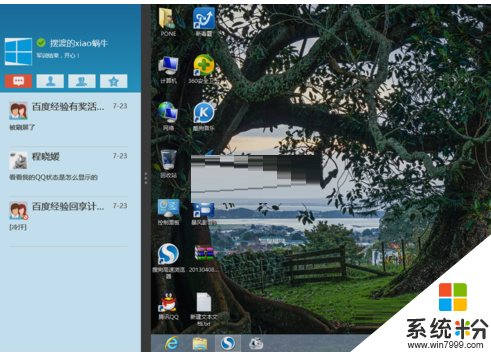
win8系统让桌面和应用在同一屏幕显示的方法:
1、登陆成功Win8Metro应用之后,我们便可以使用鼠标手势直接将该应用拖至Win8操作系统屏幕最左边,这样屏幕便显示了如下的页面
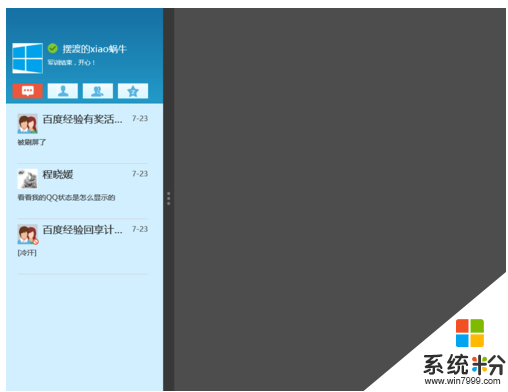
2、然后我们在上图所显示的页面最右边灰黑色的屏幕使用鼠标点击一下,这样系统便跳转到开始菜单的Metro屏幕,这时候我们点击Metro屏幕中的“桌面”选项。
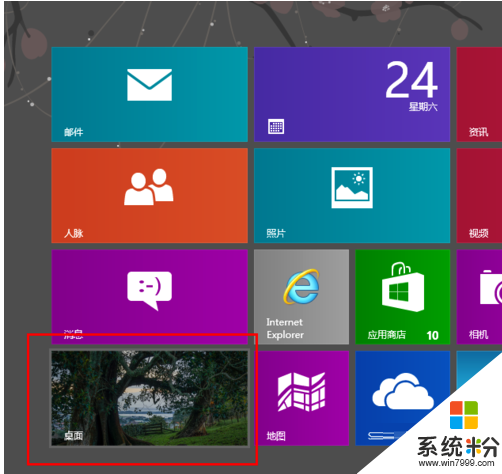
3、最后,只要我们把鼠标放到下图红色方框所示的位置,将鼠标向右拖动便全屏显示Metro应用,将鼠标向左拖动便全屏显示系统桌面。
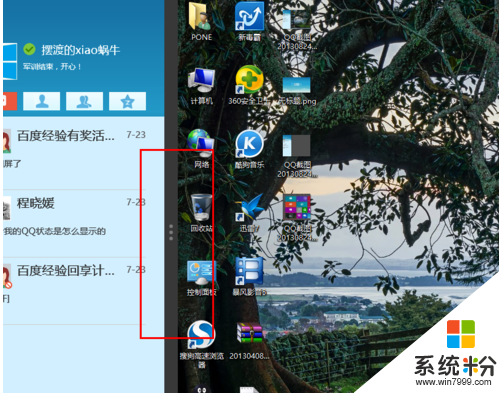
以上就是Win8系统桌面和应用同时显示在同一屏幕的操作步骤,有需要的用户不妨参考本文方法来设置,希望可以帮助到大家。
我要分享:
相关教程
- ·ghost win8系统锁屏界面怎样显示详细的应用信息 ghost win8系统锁屏界面显示详细的应用信息的方法
- ·如何在win8 64位纯净版锁屏界面上显示详细的应用信息。 在win8 64位纯净版锁屏界面上显示详细的应用信息的方法。
- ·Win8如何把应用图标从开始屏幕移到桌面上? Win8把应用图标从开始屏幕移到桌面上的方法?
- ·win8系统怎么在桌面创建Metro应用
- ·win8怎么显示桌面|win8显示桌面的方法
- ·Win8桌面右下角不显示时间如何解决 Win8桌面右下角不显示时间怎么解决
- ·win8系统无法打开IE浏览器怎么办|win8系统IE浏览器无法正常打开的处理方法
- ·win8系统如何截取弹出式菜单
- ·win8.1系统处理开机时闪一下才能进入桌面的方法
- ·Win8.1天气无法加载怎么办?
Win8系统教程推荐
- 1 找回win8纯净版系统语言栏的操作方法有哪些 如何找回win8纯净版系统语言栏的操作
- 2 Win8.1正式版怎样自动导出iPhone照片和视频 Win8.1正式版自动导出iPhone照片和视频的方法有哪些
- 3 win8电脑家庭组提示无法正常退出怎么解决? win8电脑家庭组提示无法正常退出怎么处理?
- 4win8系统宽带怎样设置自动联网? win8系统宽带设置自动联网的方法有哪些?
- 5ghost Win8怎样设置开机自动联网 ghost Win8设置开机自动联网的方法有哪些
- 6ghost win8系统语言栏不见如何找回 ghost win8系统语言栏不见找回的方法有哪些
- 7win8重命名输入法不能正常切换的解决办法有哪些 win8重命名输入法不能正常切换该如何解决
- 8Win8分屏显示功能使用的方法有哪些 Win8分屏显示功能如何使用
- 9怎样让win8电脑兼容之前的软件? 让win8电脑兼容之前的软件的方法有哪些?
- 10怎样解决ghost win8频繁重启的烦恼 解决ghost win8频繁重启的烦恼的方法
Win8系统热门教程
- 1 轻松清除win8桌面水印的方法
- 2 在Win8系统下让电脑充当Wifi热点的操作方法
- 3 win10系统怎么回到win8,win10滚回win8教程
- 4win8电脑怎样使用PIN码登录win8电脑使用PIN码登录的方法有哪些??
- 5win8和win10哪个省内存,win8和win10区别
- 6win8系统怎么连接蓝牙|win8怎么搜索蓝牙
- 7怎样在Win8系统下创建虚拟VHD文件 在Win8系统下创建虚拟VHD文件的方法有哪些
- 8window8怎么连接网络|windows8设置开机自动连网
- 9win8系统如何使用定位功能
- 10怎样使用Paragon Image Backup备份win8系统 使用Paragon Image Backup备份win8系统的方法
